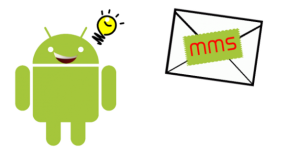
Як налаштувати ММС на телефоні Андроїд на Теле2, МТС, Білайн, Мегафон: інструкція по автоматичному налаштуванню
Докладне керівництво по підключенню ММС-повідомлень МТС, Біланом, Мегафон і Теле2, а також інструкція щодо встановлення параметрів на телефонах Android.
Навігація
У 21 столітті практично кожна людина має в своєму розпорядженні планшет або смартфон з підключенням до Інтернету, який може використовуватися не тільки для роботи і зв'язку з рідними і близькими за коштами голосового спілкування, а й для передачі їм різного роду медіафайлів через додатки соціальних мереж і месенджерів . Однак багато людей, особливо старшого покоління, вважають за краще не зв'язуватися з незрозумілим для них софтом і для передачі простих зображень або інших документів використовують ММС-повідомлення.
Однак відправка ММС не завжди може увінчатися успіхом і найчастіше причиною цьому служать неправильно виставлені настройки стільникового оператора. У нашій статті Ви знайдете покрокову інструкцію з налаштування ММС-повідомлень поширених російських стільникових операторів ( Теле2, МТС, Білайн, Мегафон) На мобільних гаджетах під управлінням операційної системи Android.
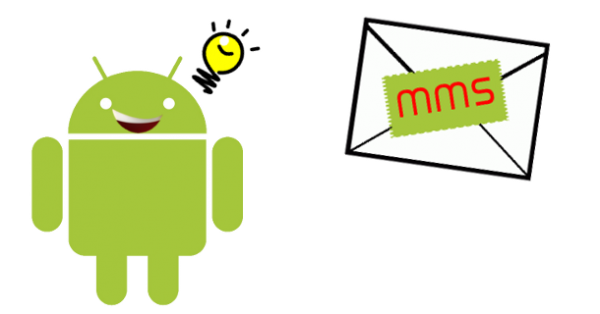
Зображення 1. Покрокова інструкція з налаштування ММС-повідомлень на пристроях Android від російських операторів МТС, Білайн, Мегафон і Теле2.
Як налаштувати ММС на телефоні Андроїд на Теле2, МТС, Білайн, Мегафон: інструкція по автоматичному налаштуванню
Незалежно від того, SIM-картою якого стільникового оператора Ви користуєтеся, настройка ММС-повідомлень і Інтернету здійснюється в автоматичному режимі при першій установці «сімки» в смартфон або планшет. Від Вас лише потрібно натиснути кнопку « ОК»Або« прийняти»В який з'явився на пристрої віконці для збереження конфігураційних параметрів.
Як тільки Ви це зробите, Ваше пристрій зареєструється в системі стільникового оператора, і Ви відразу зможете почати користуватися його послугами без будь-яких додаткових маніпуляцій.
Щоб переконатися, що автоматичне налаштування пройшла успішно, спробуйте переслати ММС-повідомлення кому-небудь зі своїх друзів або ж виконайте наступні кроки:
Крок 1.
- Перейдіть в основну категорію налаштувань свого смартфона або планшета і відшукайте там розділ «« SIM-карти і мобільні мережі». Перейдіть в нього.
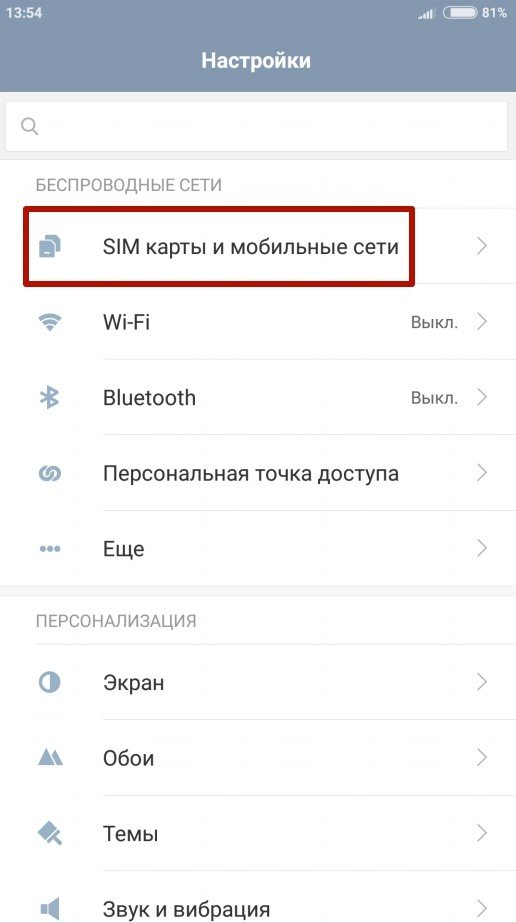
Зображення 2. перехід до налаштувань мобільної мережі.
крок 2.
- У який з'явився на екрані вікні виберіть розділ « точки доступу».
- Якщо Ваш телефон підтримує дві SIM-карти, То спершу виберіть картку, для якої необхідно провести настроювання ММС-повідомлень, А потім перейдіть в розділ « точки доступу».
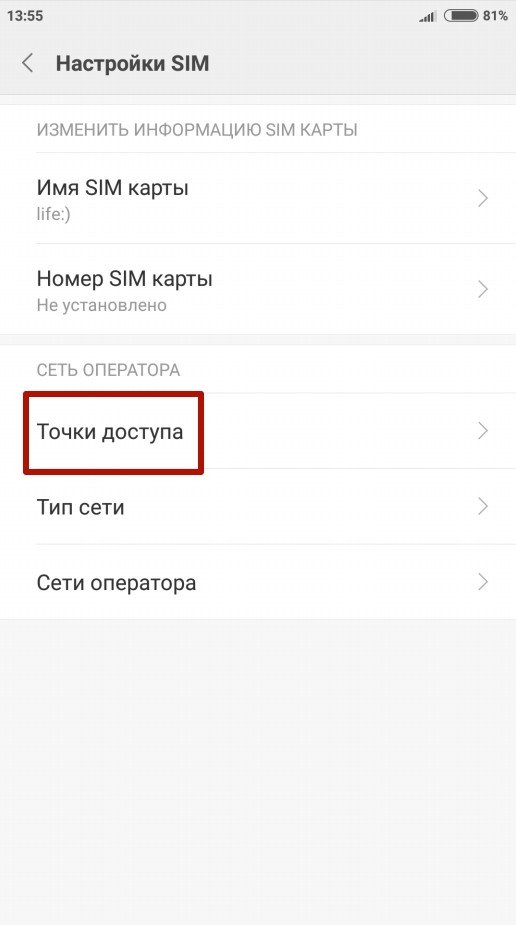
Зображення 3. Вибір SIM-карти і точки доступу.
крок 3.
- Далі Вам потрібно вибрати вже наявну в списку точку доступу і перевірити коректність введених даних оператора.
- Якщо список порожній, то тапніте по кнопці « Створити точку доступу», Вручну впишіть у відповідні поля дані Вашого стільникового оператора і тапніте по кнопці« зберегти».
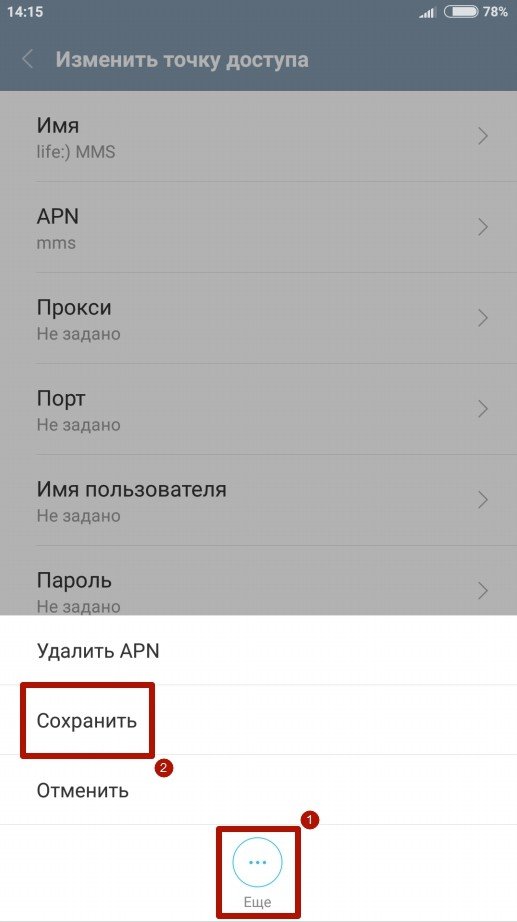
Зображення 4. Редагування наявної точки доступу або створення нової.
Якщо з якихось причин після установки SIM-карти в пристрій під управлінням ОС Android автоматична настройка ММС-повідомлень і Інтернету не вдалася, Ви можете замовити повторну автоматичну настройку у свого стільникового оператора. Робиться це в такий спосіб:
MTS Росія
- для абонентів МТС для замовлення повторної відправки автоматичних налаштувань Інтернету і ММС-повідомлень можна скористатися офіційним сайтом стільникового оператора. На сторінці, Вам необхідно вказати свій номер мобільного телефону і підтвердити, що Ви не є роботом, пройшовши нескладний тест.
- Автоматичні настройки будуть відправлені на Ваш пристрій в найближчі кілька хвилин. Для перевірки працездатності ММС-повідомлень надішліть ММС на безкоштовний номер 8890.
- Якщо з якихось причин Ви не приходить СМС-повідомлення з автоматичними настройками або ж Ви не можете розібратися, як їх зберегти, то Ви можете підключити послугу ММС-повідомлень « Доступ без налаштувань», Використовуючи USSD-команду *111*2156#.
- Також Ви можете відправити SMS-повідомлення на номер 111 з текстом « 2156»Для підключення послуги або з текстом« 21560»Для її відключення.
Beeline Росія
- Для отримання автоматичних налаштувань від оператора Білайн спочатку необхідно переконатися, що у Вас підключена послуга « Доступ в Інтернет». Для її підключення скористайтеся USSD-командою *110*181#.
- Після підключення послуги, зателефонуйте за безкоштовним номером 0880 і замовте автоматичне налаштування ММС-повідомлень і Інтернету. Пароль для збереження налаштувань « 1234».
Мегафон Росія
- Єдиний спосіб повторно замовити автоматичні налаштування ММС у оператора Мегафон - це зателефонувати за коротким номером 0500 і попросити оператора вислати Вам конфігураційні параметри.
Теле2 Росія
- Замовлення автоматичних налаштувань ММС-повідомлень у оператора Теле2 також здійснюється за допомогою дзвінка на короткий безкоштовний номер 611.
Що робити, якщо автоматичні настройки не приходять або не зберігаються?
У рідкісних випадках може статися так, що вислані оператором повідомлення з конфігураційними параметрами не доходять або ж у абонентів не виходить їх зберегти. При такому розкладі Вам необхідно видалити всі наявні точки доступу, перезавантажити пристрій, створити нову точку доступу і вручну вказати конфігураційні параметри оператора, дотримуючись інструкції, описаної Вище.
конфігураційні параметри ММС-повідомлень і Інтернету для російських операторів наступні:
MTS Росія
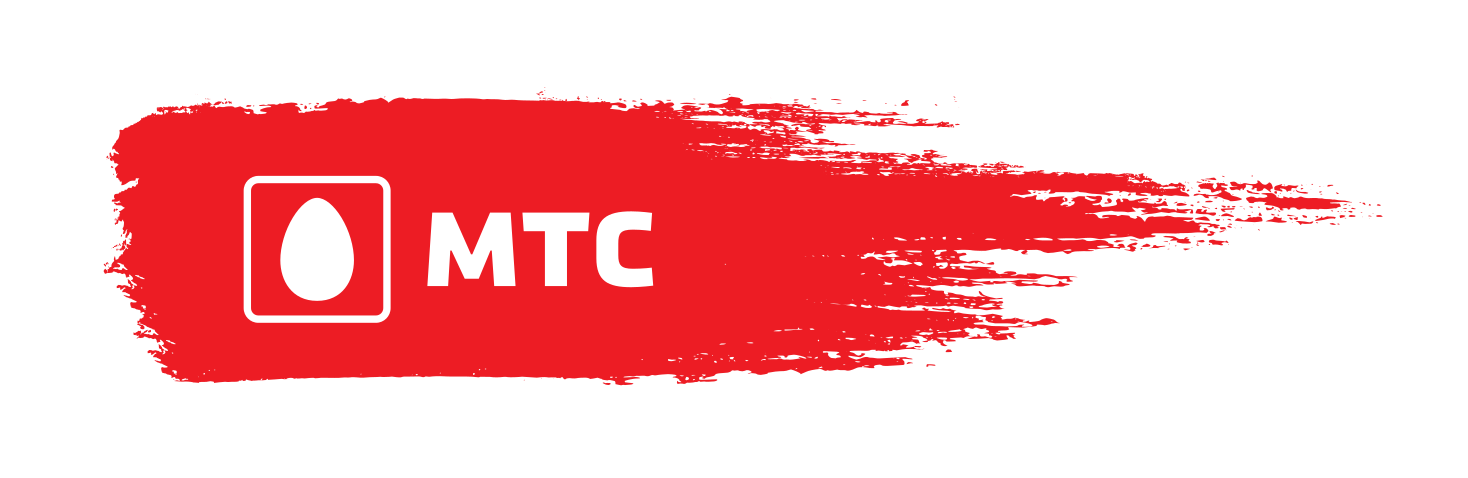
Зображення 5. Конфігураційні параметри МТС.
- Найменування точки доступа - МТС Центр MMS;
- Логін (Ім'я користувача) - mts;
- пароль - mts;
- Точка доступу - mms.mts.ru;
- Домашня сторінка - http: // mmsc;
- проксі – 192.168.192.192;
- порт MMS - Залишити пункт без змін;
- протокол MMS - WAP 0;
- MCC 250, MNC 01, тип APN - mts;
Beeline Росія

Зображення 6. Конфігураційні параметри Білайн.
- Найменування точки доступу - Beeline Internet;
- APN - internet.beeline.ru;
- проксі - Залишити пункт без змін;
- порт - Залишити пункт без змін;
- Логін (Ім'я користувача) - beeline;
- пароль - beeline;
- сервер - Залишити пункт без змін;
- MMSC - Залишити пункт без змін;
- Проксі-сервер MMS - Залишити пункт без змін;
- порт MMS - Залишити пункт без змін;
- MCC - Залишити пункт без змін;
- MNC - Залишити пункт без змін;
- Тип аутентифікації - PAP;
- Тип APN - default;
- протокол APN - IPv4;
Мегафон Росія

Зображення 7. Конфігураційні параметри Мегафон.
- APN - mms;
- Логін (Ім'я користувача) - gdata;
- пароль - gdata;
- Тип APN - mms;
- MMSC (адреса домашньої сторінки) - http: // mmsc: 8002;
- Проксі-сервер MMS (IP адреса) – 10.10.10.10;
- порт проксі – 8080;
- MCC – 250;
- MNC – 02;
Теле2 Росія

Зображення 8. Конфігураційні параметри Теле2.
Найменування точки доступу - Tele2 Internet;
APN - internet.tele2.ru;
Тип аутентифікації - Ні;
Тип APN - default, supl;
Інші пункти залиште без змін;
ВАЖЛИВО: Пам'ятайте, що в різних версіях операційної системи Android послідовність створення або зміни точок доступу може бути різна в зв'язку з відмінностями в інтерфейсі. Крім того, конфігураційні параметри стільникових операторів можуть з часом змінюватися. Тому ми настійно рекомендуємо проводити ручну настройку ММС-повідомлень та Інтернету, спираючись на інформацію, зазначену на офіційних сайтах стільникових операторів:
Офіційний сайт МТС;
Офіційний сайт Білайн;
Офіційний сайт Мегафон;
Офіційний сайт Теле2;
